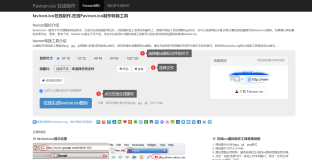Win32页上的所有控件。该页控件是在32位Win系统中的一些基本控件,如果你选择开发CLX程序,则在控件面板上不会显示该页
TTabControl
属性
DisplayRect:只定该控件客户区的一个矩形
HotTrack:设置当鼠标经过页标签时,它的字是否有变化。如果为True,是字会变成蓝色
Images:为每个页标签添加一个图片
MultiLine:如果总页标签的长度大于该控件的宽度时,是否允许多行显示
MultiSelect:是否允许多选页标签。该属性只有当Style为tsFlatButtons或tsButtons时才有效
OwnerDraw:是否允许自己绘画该控件
RaggedRight:指定是否允许标签页伸展到控制宽度
ScrollOpposite:该属性设置将会使MultiLine设为True。当标签页的行数大于1时,当单击其它页时,在它下面的页会自动翻动该控件的底部
Style:设置该控件的样式,大家一试就会知道
TabHeight:设置页标签的高度
TabIndex:反映当前标签页的索引号。该号从0开始
TabPosition:选择页标签的位置,分上,下,左,右
Tabs:对每个页进行增,删,改
TabWidth:设置页标签的宽度
方法
GetHitTestInfoAt:在指定的数值中判断该位置位于该控件是什么位置
IndexOfTabAt:返回指定位置是在哪个页标签上,并返回它的索引号
RowCount:返回页标签的行数
ScrollTabs:当MultiLine为False,该方法向后移动参数个标签页
TabRect:设置返回标签页的矩形
事件
OnChange:当标签页改变时触发
OnChanging:当标签页正在改变时触发
OnDrawTab:当绘画一个标签页时触发
OnGetImageIndex:当显示标签页上图片的时候
TPageControl
属性
ActivePage:指定当前的页
ActivePageIndex:指定当前页的索引
PageCount:返回页的个数
Pages:用来控件指定TabSheet
方法
CanShowTab:返回指定的页是否能被显示
Change:系统调用。当前页改变时自动调用
DoAddDockClient:当在该控件停靠时,指定一个必须调解器
DoRemoveDockClient:当在该控件使出时,指定一个必须调解器
FindNextPage:可通过与其位置相关的页返回它的上一页或下一页
GetChildren:可为组件的每一页执行回调过程。
GetImageIndex:为特定页指定显示的图像
GetPageFromDockClient:可获得客户区上放置的单标签页
GetSiteInfo:确定页面组件的停靠区域并确定拖动的窗口是否可放入
Loaded:当窗体包含的页面组件首次从内存中调入后,自动调用该方法来初始化页面组件
SelectNextPage:指定当前页的前一页或下一页
UpdateActivePage:当Pages属性改变时,该方法更新ActionPage属性
TImageList
属性
Dragging:判断一个图片是否正在拖拽
AllocBy:设置图片增大的比例
BkColor:设置背景色
BlendColor:设置前景色
Count:列表中图片的个数
DrawingStyle:以何种方式绘制图片
Height:图片的高度
ImageType:在绘制图片时是否使用掩模码
Masked:图片列表中是否包含掩模码
Width:图片的宽度
方法
Add:添加一个图片,包括掩模码
AddIcon:添加一个图标
AddImages::添加一个图片列表
AddMasked:添加一个掩模码
Assign:拷贝一个对象
Clear:清空所有的图片
CreateSize:从另一个对象中拷贝一个图片
Delete:删除一个图片
Draw:在指定的索引中绘画一个图片
DrawOverlay:绘制一个图像并覆盖提供的画布
GetBitmap:重新指定一个指定索引中图片
GetIcon:将Index指定的图像作为位图返回到Image参数中
GetImageBitmap:可获得包含图像列表中所有图像的位图。如不成功返回0
GetInstRes:该方法在图像列表中调入指定的位图,光标或图标资源
GetMaskBitmap:可获得包含图像列表中所有掩码的位图句柄
GetResource:在图像列表中调入指定位图,光标或图标资源
Insert:插入一个图像
InsertIcon:可将位图插入到Index后
InsertMasked:在指定位置插入一个掩模码
Move:移动一个指定的图片到别一个位置
Overlay:覆盖掩码是透明的覆盖在另一图像的图像,如果成功返回真
RegisterChanges:使用该方法可使用一个对象,只有图像列表发生时被通知
Replace:用一个新的图片和掩模码来代替一个图片
ReplaceIcon:用一个新的图标代替一个图标
ReplaceMasked:用一个新的掩模码来代替一个掩模码
ResInstLoad:从资源文件中获取一个图片到图像列表中
ResourceLoad:从资源文件中获取一个图片到图像列表中
UnRegisterChanges:可删除TchangeLink对象的注册
事件
OnChange:当列表中的内容发生变化时触发
TRichEdit
属性
DefAttributes:设置该控件中所有文本的属性
HideScrollBars:设置是否隐藏滚动条
HideSelection:
Lines:对控件中文本的控制
PageRect:在打印时,指定一个以像素为单位的打印区域
PlainText:设置控件中的文本是否是纯文本方式
SelAttributes:设置该控件中文本的属性
SelLengthL选定文本的长度
SelStart:选定文本的开始位置
SelText:选定的文本
方法
Clear:消除文本
FindText:查找指定的字符串
GetSelTextBuf:拷贝选定的字符串到缓冲区,并返回它的大小
Print:打印
GetControlsAlignment:返回文本的对齐方式
事件
OnProtectChange:当用户尝试修改文本时触发
OnResizeRequest:当控件内文本的多少发生变化时触发
OnSaveClipboard:当把文本保存到剪帖板上时触发
OnSelectionChange:当当前选择的文本改变时触发
TTrackBar
属性
Frequency:每次移动的单位值
LineSize:设置用键盘上的上、下、左、右来调动该控件时它移动单位值
Max:设置最大值
Min:设置最小值
Orientation:设置该控件是以水平方式还是以垂直方式显示
PageSize:设置用键盘上的Page Up和Page Down来调动该控件时它移动的单位值
Position:当前值
SelEnd:设置结束位置
SelStart:设置开始位置
SliderVisible:是否显示滑动块
ThumbLength:设置滑动块的长度
TickMarks:设置该控件的显示样式
TickStyle:设置该控件的显示样式
方法
SetTick:在指定的位置添加一个标号
TProgressBar
属性
Max:进度条的最大值
Min:进度条最小值
Orientation:设置进度条是的水平方向的还是垂直的
Position:当前的进度值
Smooth:设置是以平滑前进还是以格式前进
Step:每步的进度跨度
方法
StepBy:在原值的基础上增加参数中指定的值
StepIt:每调用一次,position就会添加step中的值
TUpDown
属性
AlignButton:选择该控件在所控制控件的位置,分为左和右
ArrowKeys:是否允许用键盘上的上或下来控制该控件
Associate:选择该控件所控制的控件
Increment:设置每用该控件递增或递减时数据改变的跨度
Max:设置控制范围的最大值
Min:设置控制范围的最小值
Orientation:设置该控件是以水平方式还是以垂直方式显示
Position:设置当前值
Thousands:是否每三个10进制的数用逗号隔开
Wrap:如果当前值是最大或最小值时,设置是否当点向上或向下时是否出现最小或最大的值
事件
OnChanging:当position的值正在改变时触发
OnChangingEx:当position的值正在改变时触发。与上面的区别是在它的事件中可以得到它的新值和单击是向上还是向下按钮
onClick:单击按钮时触发
THotKey
属性
HotKey:设置或获取热键
InvalidKeys:设置不允许有哪些热键,其值我想大家一看就能明白
Modifiers:设置默认值的类型
事件
OnChange:当热键改变时发生
TAnimate
属性
Active:激活该控件
Center:动画是否在中间显示
CommonAVI:
FileName:
FrameCount:返回当前动态的帧数,只读
FrameHeight:动画的高度,只读
FrameWidth:动画的宽度,只坊
Open:打开动画
Repetitions:设置循环次数
ResHandle:返回一个作为包含AVI资源模块的句柄
ResID:指定AVI的资源ID
ResName:指定AVI的资源名字
StartFrame:开始的帧
StopFrame:停止的帧
Timers:设置是否返回一个时间消息
方法
CanAutoSize:调整新大小,并返回是否允许
Play:开始播放
Reset:重新设置为原来的默认值
Seek:显示指定的帧
Stop:停止动画
事件
OnClose:关闭动画时触发
OnOpen:打开动画时触发
OnStart:开始动画时触发
OnStop:停止动画时触发
TDateTimePicker
属性
CalAlignment:当列出下拉框时,它是左边对齐还是右边对齐
Checked:当ShowCheckBox为True时,设置CheckBox是否选中
DateFormat:设置是以短日期形式显示日期还是以长日期形式显示日期
DateMode:设置以什么方式显示该控件
DroppedDown:只读,判断是否列出下拉框
Format:设置显示模式。如‘Today‘‘s date:‘ MMM dd, yyyy
Kind:选择是显示时间还是日期
ParseInput:是否允许用户输入
ShowCheckbox:是否显示CheckBox
Time:指出用户进入的时间
事件
OnChange:当日期改变时触发
OnCloseUp:当关闭下拉框时触发
OnDropDown:当打开下拉框时触发
OnUserInput:当用户输入时触发
TMorthCalenBar
属性
CalColors:设置控件各个部份的颜色
Date:指出控件上的日期
EndDate:指出在控件上最后选择的日期
FirstDayOfWeek
MaxDate:允许的最大日期
MaxSelectRange:
MinDate:允许的最小日期
MultiSelect:是否允许多选
ShowToday:是否显示今天的日期
ShowTodayCircle:是否在今天的日期上加上标志
WeekNumbers:是否显示每个周是全年的第几个周
方法
CanAutoSize:设置控件的大小,并返回是否让重新设置
ConstrainedResize:设置控件的最大,最小的宽度和高度
GetCalendarHandle:返回Calendar的句柄
MsgSetCalColors:设置控件各个部份的颜色
MsgSetDateTime:设置当前日期
MsgSetRange:设置日期范围
事件
OnGetMonthInfo:当当前的月发生变化时触发
TTreeView
属性
AutoExpand:设置是否自动打开默认的项
Canvas:只读,访问它的画布
ChangeDelay:确定选择节点和OnChange事件发生的延时,单位是ms
DropTarget:可确定树关视图中节点是否以播放操作的目标显示
HideSelection:当焦点离开该控件时选中的是否有视觉效果
HotTrack:为True时鼠标经过列表上时,以高亮显示
Images:为节点添加一个图片
Indent:可确定发型了节点时相对于其展开的父节点的像素缩进量
Items:对各个节点进行操作
MultiSelect:是否允许多选
MultiSelectStyle:当MultiSelect为真时,确定多选择节点如何工作
ReadOnly:是否只读
RightClickSelect:使用该属性可允许Select属性指定右击按钮所选的节点
RowSelect:为真时可整个行以高度显示。如果ShowLines为真时忽略该属性
Selected:对一个已经选中的节结进行操作
SelectionCount:选择节点的个数,如果没有则为NULL
Selections:返回一个选择的节点的信息,只读
ShowButtons:是否显示+和-按钮
ShowLines:是否显示连接线
ShowRoot:是否显示主连接线
SortType:选择排序类型
StateImages:提供一组节点状态位图,状态位图作为附加的图像显示在项目图标的左边
ToolTips:指定在该控件中的项目里是否有工具提示
TopItem:指定最顶层的节点
方法
AlphaSort:以字母顺序排序节点,成功返回为真
ClearSelection:取消所有选择的节点
CustomSort:可按SortProc参数指定的顺序排序节点
Deselect:取消选定节点
FindNextToSelect:返回下一个可选择的节点
FullCollapse:折叠组件中所有的节点,可隐含除一级节点外的所有节点
FullExpand:扩展组件中所有的节点
GetHitTestInfoAt:确定x和y指定的点位于树状图的哪一部分
GetNodeAt:可访问x和y指定的位置处的节点
GetSelections:产生OnGetSelections事件。并清空Alist然后将所有选择节点对象未入拷贝到其中返回Selected的值
IsEditing:是否正在编辑
LoadFromFile:该控件中的内容由指定文件指定
LoadFromStream:该控件中的内容由指定流指定
SaveToFile:将该控件中的内容保存到文件中
SaveToStream:将该控件中的内容保存到流中
Select:选择指定的节点
Subselect
事件
OnAddition:添加一个新节点时触发
OnAdvancedCustomDraw:在绘制树状视图组件期间不同阶段触发
OnAdvancedCustomDrawItem:在绘制树状视图的新节点期间的不同阶段触发
OnChange:当选择的节点发生变化时触发
OnChanging:当选择的节点将要发生变化时触发
OnCollapsed:节点折叠节点后产生
OnCollapsing:折叠节点时触发
OnCompare:节点排序过程中,两个节点进行比较时触发
OnCreateNodeClass:创建一个新的节点时触发
OnCustomDraw:绘制组件组产生
OnCustomDrawItem:在绘制节点前产生
OnDeletion:当节点被删除时触发
OnEdited:当用户开始编辑节点的Text时触发
OnEditing:当用户开始编辑节点的Text属性时触发
OnExpanded:展开节点后产生
OnExpanding:将要展开节点时发生
OnGetImageIndex:当树状视图查找节点的ImageIndex时触发
OnGetSelectedIndex:当查找节点的ImageIndex时产生
TlistView
属性
AllocBy:可指定项目的总数
BoundingRect:可获得封装列表视图中所有项目的矩形屏幕坐标允许应用程序调整组件的大小,允许适应项目成确定鼠标是否在其列表项目上
Checkboxes:在项目前是否加入一个CheckBox
Column:只读,对指定的列进行操作
ColumnClick:可指定当用户标题时是否将发生OnColumnClick事件
Columns:对列进行操作
DropTarget:可列表视图中项目是否以拖放操作的目标显示
FlatScrollBars:是否让滚动条有平滑的效果
FullDrag:当标签拖动时,是否重新绘制
GridLines:当ViewStyle为vsReport时,是否显示网格
HideSelection:当焦点离开该控件时选中的是否有视觉效果
HotTrack:为True时,鼠标经过列表项上时高亮显示
HotTrackStyles:可指定热点跟踪的风格
HoverTime:可指出列表项被选中前鼠标必须停留的时间,单位ms,当HotTrack为真时才有效
IconOptions:设置图标的选项
ItemFocused:可确定用户能编辑的项目和设置焦点
ItemIndex:当前的指定的项目
Items:对项目进行操作
LargeImages:当ViewStyle为vsIcon时,该控件显示的图像
MultiSelect:是否允许多选
OwnerData:为真时,可指定列表视图为虚拟的
OwnerDraw:设置该属性为允许列表视图接收OnDrawItem事件代替默认的列表项的绘制
ReadOnly:设置只读
RowSelect:是否允许选取整行。该属性只有在ViewStyle为vsReport时才有效
SelCount:只读返回选择项目的个数
Selected:指出在该控件中选中的项目标注的列表视图项目
ShowColumnHeaders:是否显示列标题,使用Columns可创建和添加一个列标题
ShowWorkAreas:是否以其颜色和显示名称的标签绘制工作区
SmallImages:当ViewStyle除vsIcon外时,项目的显示的图像
SortType:选择排序的类型
StateImages:可指定将要显示在这边的位图
TopItem:指出最顶端的项目
ViewOrigin:可确定列表图像的逻辑区域
ViewStyle:设置该控件的样式
VisibleRowCount:当ViewStyle为vsList或vsReport时,可确定显示在可视中区域中单列项目的数量,只有全部可见的项目才计数
WorkAreas:当ViewStyle为vsIcon或vsSmallIcon时,使用该属性定义划分列表视图中客户区域的分隔工作区域。
方法
AlphaSort:在SortType不为stNone时自动排序
Arrange:当ViewStyle属性为vsIcon或vsSmallIcon时清除位图的排列
Clear:删除所有的项目
ClearSelection:去掉当前选择的项目
CopySelection:拷贝到一个项目到参数中指定的项目中
CustomSort:该方法可利用SortProc函数排列列表中的项目
DeleteSelected:删除选择的项目
FindCaption:可查找由value指定字符串标注的列表视图项目
FindData:可查找Data属性与value的列表项
GetHitTestInfoAt: 返回指定的坐标的位置
GetItemAt:判断给定的坐标在哪个项目中
GetNearestItem:找到离给定坐标的最近的项目
GetNextItem:返回开始项目中的下一个项目
GetSearchString:可在列表视图有焦点时获得用户输入的字符序列,列表视图添加字符串到查找字符串,并查找匹配的项
IsEditing:判断当前用户是否正在对项目进行操作
Scroll:可通过水平像素和垂直像素滚动列表视图的内容
SelectAll:选择所有的项目
StringWidth:设置字符串的高度
UpdateItems:重画项目的范围
AddItem:添加一个项目
MoveSelection:移动一个项目
事件
OnAdvancedCustomDraw:在绘制组件期间的不同状态产生。与OnDrawItem事件不同的是即使OwnerData为False时,组件也接收该事件
OnAdvancedCustomDrawItem:在绘制组件项目期间的不同状态触发
OnAdvancedCustomDrawSubItem:在绘制组件子项目期间的不同状态触发
OnChange:当列表中的项目改变时触发
OnChanging:当列表中的项目正在改变时触发
OnColumnClick:当单击列时触发
OnColumnDragged:当列拖动一个新的位置时触发
OnColumnRightClick:当用户右击列时触发
OnCompare:当两项目需要进行比较排列列表的时候触发
OnCustomDraw:当必须绘制列表视图时触发
OnCustomDrawItem:当必须绘制列表中一个项目时触发
OnCustomDrawSubItem:当必须绘制列表中一个子项目时触发
OnData:当一个项目在列表视图组件中显示前立即发生该事件
OnDataFind:查找一个项目,并返回与项目相关的定制数据。该事件只有在OwnerData属性为True时才有效
OnDataHint:当列表视图的内容变化(如用户滚动列表视图)时发生
OnDataStateChange:当项目的范围改变状态时发生。该事件只有在OwnerData属性为True时有效
OnDeletion:当列表视图中的一个项目被删除时触发
OnDrawItem:当绘制一个项目时触发
OnEdited:当编辑一个项目的Caption时触发
OnEditing:当正在编辑一个项目时触发
OnGetImageIndex:当一个项目将要在组件中显示时触发
OnGetSubItemImage:当一个子项目将要在组件中显示触发
OnInfoTip:当用户停止在列表视图中的一个项目上时触发
OnInsert:在列表视图中插入一新的项目发生
OnSelectItem:当选中项目时触发
THeaderControl
属性
Canvas:只读,用来访问画布
DragReorder
FullDrag:指定标题在拖拽时是否重画
HotTrack:当鼠标经过每个项目的文本时,字符颜色是否发生变化。当Style为hsButtons才有效
Sections:对它的项进行操作
Style:为该控件选择样式
方法
FlipChildren:颠倒项目的顺序
事件
OnDrawSectionL:当一个项目需要重画时触发
OnSectionClick:当单击项目时触发
OnSectionResize:当重新调整项目的大小时触发
OnSectionTrack:当重新调整项目的大小时触发,但与上相比,它能反映项目的当前状态
OnCreateSectionClass:程序运行时,指定项目的对象类
OnSectionDrag:当拖动项目时触发
OnSectionEndDrag:当项目移动时触发,该事件在OnSectionDrag事件之后
TStatusBar
属性
AutoHint:是否自动显示在它所在的父控件上的所有控件的Hint
Canvas:只读,访问它的画布
Panels::指定多个面板
Parent:指定它的父控件
SimplePanel:设置该控件是否显示一个简单的面板还是显示多个面板
SimpleText:设置显示简单的信息
SizeGrip:是否显示右边的三角形标记
UseSystemFont:是否使用系统字体
方法
ExecuteAction:执行Action属性中指定的动作
FlipChildren:指定面板最相反位置
SetBounds:设置控件的上,下,左,右的位置
事件
OnDrawPanel:当面板需要重新绘制时触发
OnCreatePanelClass:当一个面板需要创建时触发
OnHint:当显示提示时触发
TToolBar
属性
ButtonCount:工具栏上的按钮个数。只读
ButtonHeight:设置按钮的高度
Buttons:对工具栏上的按钮进行操作。只读
ButtonWidth:设置按钮的宽度
Customizable:程序运行时,用户是否能自定义工具栏
CustomizeKeyName
CustomizevalueName
DisabledImages
Flat:是否有浮动效果
HotImages
Images:为其中的按钮选择图片
Indent:该控件内的控件与左边距的距离
List:控件内按钮一显示样式,为True时,左边是图像,右边是标签的形式显示
Menu:选定一个主菜单
RowCount:只读。返回该控件内的行数
ShowCaptions:在按钮上是否显示Caption的文本
Transparent:是否透明
Wrapable:当该控件内的所有控件的总宽度大于该控件的宽度时,是否自动换行
事件
OnAdvancedCustomDraw
OnAdvancedCustomDrawButton
OnCustomDraw:当该控件必须绘制时触发
OnCustomDrawButton:当绘制控件上的按钮时触发
OnCustomizeAdded:当用户添加一个按钮到该控件上时触发
OnCustomizeCanDelete:当用户尝试从该控件上删除一个按钮进触发
OnCustomizeCanInsert:当用户尝试向该控件上添加一个按钮时触发
OnCustomized:当用户完成对该控件的修改时触发
OnCustomizeDelete:当用户从该控件上删除一个按钮时触发
OnCustomizeNewButton:当用户尝试向该控件上添加一新按钮时触发
OnCustomizeReset:当用户取消自己定义的工具栏时触发
OnCustomizing:当用户取消工具栏中的改变时触发
TCoolBar
属性
BandBorderStyle:设置TcoolBar中区的边框风格
BandMaximize:可指定单个区最大化时,用户的操作,说明,用户不能最大化固定大小的区
Bands:保存一个TCoolBands
Bitmap:在TcoolBand区后显示的图像
Constraints:指定组件宽度和高度的最大值和最小值,组件重新调整大小时,不能违反这些约束
DockSite:指定组件是否成为拖动停放操作的目标
FixedOrder:为真时,可以通过鼠标的拖动重新排列TcoolBar中的区,但不能改变原来的顺序
FixedSize:确定TcoolBar区能否保持统一的高度(或宽度)
ShowText:程序运行时,是否显示TcoolBand的Text中的内容
Vertical:默认为假,组件中的区按从左到右从上到下的方法水平排列,否则相反
方法
FlipChildren:该方法重载承继承的方法以防止翻转组件中的子组件
事件
OnChange:当位置和大小改变时触发
TPageScroller
属性
AutoScroll:是否自动滚动
ButtonSize:设置按钮的大小
Control:选择要对其进行的控件
DragScroll:为真时,当拖动页滚动组件上的箭头时,页滚动组件滚动
Margin:被控控件与该控件的距离
Orientation:设置该控件的方向
Position:确定页流离颠沛滚动组件的滚动位置
方法
GetButtonState:返回按钮的状态
Scroll:页滚动组件滚动前立即产生
事件
OnScroll:当滚动时触发
TCommBoBoxEx
属性
DropDownCount:下拉列表中项目的最多个数
Images:为下拉列表中的项目选择图片
ItemHeight:下拉列表中项目的高度
ItemsEx:对下拉列表中项目进行操作
SelText:选定的文本
Style:下拉列表框的样式
StyleEx:确定列表中项目外观和行为
CsExCaseSensitive:查找区分大小写的标题,包括列表中作为用户类型项的位置
CsExNoEditImage:列表中的项不显示相应的图像
CsExNoEditImageIndent:列表中的项不显示缩进
CsExNoSizeLimit:扩展的组合框能被垂直地调整为小于编辑区载的下拉按钮
CsExPathWordBreak:反斜线(),前斜线(/)和句点(.)字符为间隔,以引导输入路径名和URLs
事件
OnBeginEdit:当用户开始编辑字符串时触发
OnEndEdit:当用户结束编辑字符串时触发
本文转自yonghu86 51CTO博客,原文链接:http://blog.51cto.com/yonghu/1321408,如需转载请自行联系原作者